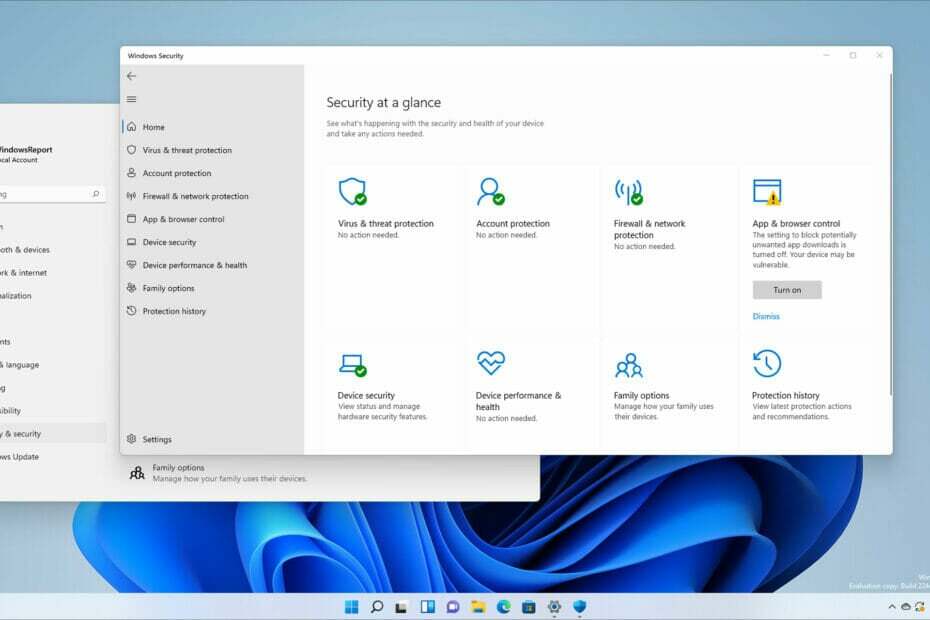- Windows Defender è la prima linea di difesa contro virus e malware. Cosa puoi fare se ottieni il Errore imprevisto di Windows Defender?
- Passare a un software antivirus più potente noto per essere privo di errori è un modo rapido per affrontare il problema.
- Un altro metodo per risolvere il problema è rimuovere i file rimanenti con un programma di disinstallazione specializzato e un software di rimozione.
- Anche l'esecuzione di un avvio pulito e una scansione del controllo file di sistema sono alcune buone soluzioni.

Questo software riparerà gli errori comuni del computer, ti proteggerà dalla perdita di file, malware, guasti hardware e ottimizzerà il tuo PC per le massime prestazioni. Risolvi i problemi del PC e rimuovi i virus ora in 3 semplici passaggi:
- Scarica lo strumento di riparazione PC Restoro che viene fornito con tecnologie brevettate (brevetto disponibile Qui).
- Clic Inizia scansione per trovare problemi di Windows che potrebbero causare problemi al PC.
- Clic Ripara tutto per risolvere i problemi che interessano la sicurezza e le prestazioni del tuo computer
- Restoro è stato scaricato da 0 lettori questo mese.
Sempre più Windows Defender gli utenti segnalano che non possono attivare il programma antivirus integrato di Microsoft a causa di vari errori.
Alcuni di loro non possono installare gli ultimi aggiornamenti, mentre altri non possono ottenere che il software esegua una scansione rapida. Nel complesso, questo lascerà i PC aperti a malware e altri software dannosi.
Oggi aggiungiamo un nuovo problema all'elenco, poiché molti utenti hanno segnalato di non poter attivare la funzione di protezione in tempo reale in Windows Defender a causa di Si è verificato un problema imprevisto errore.
Non esiste un codice di errore particolare per questo errore, solo una finestra pop-up che chiede agli utenti di installare gli ultimi aggiornamenti.
Windows Defender offre una protezione solida, ma molti utenti hanno segnalato Si è verificato un problema imprevisto durante il tentativo di avviare lo strumento.
Esistono altri problemi che possono interessare Windows Defender e questi sono alcuni dei più comuni:
- Errore imprevisto di Windows Defender mi dispiace che abbiamo riscontrato un problema – A volte potresti ricevere questo messaggio di errore durante il tentativo di avviare Windows Defender. Se ciò accade, assicurati di rimuovere tutti i file associati al tuo antivirus e controlla se questo risolve il problema.
- Il centro di sicurezza di Windows Defender non funziona - Se riscontri questo problema, il problema potrebbe essere i tuoi servizi, quindi assicurati di ripristinarli e controlla se questo aiuta.
- Errore imprevisto di Windows Defender per favore riprova – Questo è un altro problema comune che può verificarsi in Windows 10. Se riscontri questo problema, assicurati di aggiornare Windows 10 e controlla se questo risolve il problema.
- Windows Defender continua a fermarsi – Molti utenti hanno segnalato che Windows Defender continua a fermarsi sul proprio PC. Se riscontri questo problema, assicurati di controllare il registro.
Per il momento, gli ingegneri del supporto Microsoft non hanno risposto a questo thread e non siamo riusciti a trovare una soluzione specifica per questo errore.
Fortunatamente, sono disponibili alcune soluzioni alternative generali per risolvere i problemi comuni di Windows Defender e ti suggeriamo di provarle. Forse una delle soluzioni alternative elencate di seguito può risolvere questo problema.
Suggerimento veloce:
Windows Defender non è il miglior strumento di sicurezza in circolazione. Ci sono molte scommesse più sicure per te, che includono molte altre funzionalità e livelli di protezione extra.
Ti consigliamo di passare a un software antivirus specializzato. Dovresti cercarne uno che utilizzi l'intelligenza artificiale avanzata e l'apprendimento automatico per rilevare anche le minacce più recenti.

ESET Internet Security
Questo è il software di protezione definitivo che manterrà i tuoi dati sensibili, i file importanti privati e al sicuro.
Come posso risolvere? Si è verificato un problema imprevisto errore?
1. Utilizza strumenti di rimozione specifici per antivirus
Disinstalla completamente i tuoi vecchi programmi antivirus utilizzando questo strumento di rimozione antivirus. Scarica ed esegui lo strumento disponibile per l'antivirus che hai utilizzato prima di installare Windows Defender.
Quindi riavvia il computer e Windows Defender dovrebbe essere in grado di installare gli ultimi aggiornamenti. Oltre agli strumenti di rimozione antivirus, puoi anche utilizzare le applicazioni di disinstallazione per questo lavoro.
Se non hai familiarità, le app di disinstallazione sono progettate appositamente per disinstallare qualsiasi programma e rimuovere tutti i suoi file e voci di registro dal tuo PC.
Usando questo strumento, rimuoverai completamente qualsiasi applicazione dal tuo PC insieme a tutti i file rimanenti. Di conseguenza, impedirai a qualsiasi file residuo di interferire con Windows Defender.
La parte migliore è che è inclusa una generosa funzione di garanzia di rimborso di 60 giorni, quindi avrai tutto il tempo per convincerti della sua utilità assolutamente senza rischi.
Esiste anche una versione leggera e portatile che non richiede alcun download e puoi semplicemente archiviarla su un'unità flash USB e utilizzarla direttamente da lì su qualsiasi PC.
⇒ Ottieni il software Revo Uninstaller
2. Avvia pulito il tuo computer
- stampa Tasto Windows + R e invio msconfig. Ora premi accedere o clicca ok.

-
Configurazione di sistema apparirà la finestra. Vai al Servizi scheda e controlla Nascondi tutti i servizi Microsoft. Ora clicca Disabilitare tutto pulsante.

- Ora vai su Avviare scheda e fare clic Apri Gestione attività.

- una volta che Task Manager si apre, vedrai un elenco di applicazioni di avvio. Fare clic con il pulsante destro del mouse sulla prima voce dell'elenco e scegliere disattivare dal menù. Ripetere questo passaggio per tutte le applicazioni di avvio nell'elenco.

- Dopo aver disabilitato tutte le applicazioni di avvio, chiudi Responsabile attività, e torna a Configurazione di sistema finestra. Clic Applicare e ok e riavvia il PC.

Le applicazioni di terze parti a volte possono interferire con Windows Defender e causare problemi errore imprevisto scusa abbiamo riscontrato un problema con Windows Defendermessaggio di errore da visualizzare.
Ciò può essere causato da applicazioni di avvio di terze parti e, per risolvere questo problema, è necessario eseguire un avvio pulito. Questo è piuttosto semplice e puoi farlo seguendo questi passaggi.
Esegui una scansione del sistema per scoprire potenziali errori

Scarica Restoro
Strumento di riparazione del PC

Clic Inizia scansione per trovare problemi di Windows.

Clic Ripara tutto per risolvere i problemi con le tecnologie brevettate.
Esegui una scansione del PC con lo strumento di riparazione Restoro per trovare errori che causano problemi di sicurezza e rallentamenti. Al termine della scansione, il processo di riparazione sostituirà i file danneggiati con nuovi file e componenti di Windows.
Una volta riavviato il PC, controlla se il problema persiste. In caso contrario, significa che una delle app o dei servizi disabilitati lo stava causando.
Se vuoi scoprire quale app è il problema, disabilita app e servizi uno per uno o in gruppi, salva le modifiche e riavvia il PC.
Tieni presente che dovrai ripeterlo più volte. Una volta trovata l'applicazione problematica, puoi disabilitarla o rimuoverla dal dispositivo.
3. Controlla i tuoi file di sistema
- stampa Tasto Windows + X per aprire il menu Win + X e scegliere Prompt dei comandi (amministratore) o PowerShell (amministratore) dal menù.

- Digita il seguente comando e premi Invio:
sfc /scannow
Il Controllo file di sistema strumento ripara la corruzione nei file di sistema.
Usa questo strumento per verificare se Windows Defender è danneggiato o meno, il che potrebbe spiegare perché ricevi il Errore imprevisto di sicurezza di Windows messaggio di errore.
Se la scansione SFC non risolve il problema o se non è possibile eseguire una scansione SFC, potresti essere in grado di risolvere il problema utilizzando DISM scansione invece. Per farlo, fai semplicemente quanto segue:
- Inizio Prompt dei comandi come amministratore.
- quando Prompt dei comandi si avvia, immettere il seguente comando e premere Invio:
DISM /Online /Cleanup-Image /RestoreHealth - La scansione DISM verrà avviata. Tieni presente che la scansione DISM può richiedere fino a 30 minuti, quindi non interromperla.

- Una volta terminata la scansione DISM, controlla se il problema persiste.
Se il problema è ancora presente o se non è stato possibile eseguire una scansione SFC prima, assicurati di ripetere nuovamente la scansione SFC e controlla se questo risolve il problema.
4. Riavvia il servizio Centro sicurezza
- stampa Tasto Windows + R, quindi avvia Correre.
- genere servizi.msc e colpisci accedere.

- In Servizi, cerca Centro di sicurezza.
- Fare clic con il tasto destro su Centro di sicurezza e clicca su Ricomincia.

Secondo gli utenti, a volte alcuni servizi possono causare Si è verificato un problema imprevisto errore a comparire.
Tuttavia, questo è solo un problema temporaneo e puoi risolverlo semplicemente ripristinando il servizio problematico. Per farlo, devi solo seguire i passaggi sopra indicati.
In aggiunta a Centro di sicurezza servizio, alcuni utenti consigliano anche il ripristino Servizio Windows Defender, quindi assicurati di farlo anche tu.
Dopo aver ripristinato i servizi richiesti, controlla se il problema persiste.
5. Assicurati che il tuo Windows sia aggiornato
- stampa Tasto Windows + I per aprire il App Impostazioni.
- Ora vai su Aggiornamento e sicurezza sezione.
- Clic Controlla gli aggiornamenti pulsante nel riquadro di destra.
Windows ora controllerà gli aggiornamenti disponibili e li scaricherà in background. Una volta scaricati gli aggiornamenti, verranno installati automaticamente non appena si riavvia il PC.
Mantenere aggiornato il tuo PC è importante e, se hai problemi con Windows Defender, assicurati di aggiornare Windows e controlla se questo risolve il problema.
Windows Defender è un componente fondamentale di Windows 10 e, se stai ricevendo Si è verificato un problema imprevisto messaggio di errore, potresti essere in grado di risolvere il problema semplicemente aggiornando Windows.
Per impostazione predefinita, Windows 10 installerà automaticamente gli aggiornamenti mancanti, ma a volte potresti perdere un aggiornamento a causa di alcuni bug. Tuttavia, puoi sempre controllare manualmente gli aggiornamenti.
6. Apportare modifiche al registro
- stampa Tasto Windows + R ed entra regedit. Ora premi accedere o clicca ok.

- Quando si apre l'Editor del Registro di sistema, nel riquadro di sinistra accedere al seguente percorso:
HKEY_LOCAL_MACHINE\SOFTWARE\Policies\Microsof\tWindows Defender - Nel riquadro di destra, fare doppio clic Disattiva AntiSpyware DWORD.
- Se questo valore non è disponibile, dovrai crearlo facendo clic con il pulsante destro del mouse sullo spazio vuoto e scegliendo Nuovo > Valore DWORD (32 bit).

- Impostare il Dati di valore a 0 e fare clic su ok per salvare le modifiche.

Secondo gli utenti, se Windows Defender ti sta dando Si è verificato un problema imprevisto errore, potresti essere in grado di risolverlo semplicemente modificando il registro.
Dopo averlo fatto, il problema con Windows Defender dovrebbe essere risolto e dovresti essere in grado di usarlo senza problemi.
Si è verificato un problema imprevisto errore può impedirti di eseguire Windows Defender, ma come puoi vedere, questo problema può essere facilmente risolto.
Se stai cercando di cambiare il tuo sistema di difesa, dai un'occhiata più da vicino a questo utile elenco dei migliori software antivirus con licenze a vita e scegli quello che ti piace.
Non essere in grado di utilizzare Windows Defender può essere un rischio per la sicurezza, ma speriamo che tu sia riuscito a risolvere questo problema utilizzando una delle nostre soluzioni.
 Hai ancora problemi?Risolvili con questo strumento:
Hai ancora problemi?Risolvili con questo strumento:
- Scarica questo strumento di riparazione del PC valutato Ottimo su TrustPilot.com (il download inizia da questa pagina).
- Clic Inizia scansione per trovare problemi di Windows che potrebbero causare problemi al PC.
- Clic Ripara tutto per risolvere i problemi con le tecnologie brevettate (Sconto esclusivo per i nostri lettori).
Restoro è stato scaricato da 0 lettori questo mese.
Domande frequenti
I colpevoli più riscontrati e pericolosi sono virus e malware. Ecco un ottima guida per risolvere i problemi di Windows Defender.
Puoi farlo dalle impostazioni di Windows Defender Firewall nel Pannello di controllo. Se il pannello non risponde, ecco un guida ordinata su come riparare il pannello di controllo se non si apre su Windows 10.
Probabilmente l'hai disabilitato o spento, non disinstallato. Se non riesci ad accenderlo, leggi il nostro guida esperta su come attivare il firewall di Windows 10.